 Tutorial Photoshop kali ini akan saya gunakan untuk menulis tentang cara agar desain gambar yang sudah kita buat dengan CorelDraw bisa diolah di Photoshop. Pada posting sebelumnya, aku juga menggunakan gambar dari clipart yang pertama diolah dengan CorelDraw. Kemudian gambar tersebut kubuat berformat .jpg dan .gif.
Tutorial Photoshop kali ini akan saya gunakan untuk menulis tentang cara agar desain gambar yang sudah kita buat dengan CorelDraw bisa diolah di Photoshop. Pada posting sebelumnya, aku juga menggunakan gambar dari clipart yang pertama diolah dengan CorelDraw. Kemudian gambar tersebut kubuat berformat .jpg dan .gif.
Pada contoh gambar tutorial dibawah ini, kubuat sebuah gambar dengan menggunakan CorelDraw 12. Sebenarnya cuma ngambil gambar dengan fasilitas Insert Character milik CorelDraw.
Gambar ini akan diolah lagi di photoshop. Yang sering menjadi pertanyaan adalah, bagaimana agar gambar tersebut bisa dibuka di Photoshop? Cara yang paling mudah adalah dengan meng-export-nya ke format file Photoshop (.psd).
Pastikan gambar yang akan di-export dalam kondisi terpilih/aktif di CorelDraw. Kemudian pilih menu File > Export.
Disebelah bawah kotak dialog Export terdapat pilihan Save as type (lihat area dalam lingkaran merah).
Pilihlah PSD - Adobe Photoshop pada pilihan yang muncul.
Saat muncul kotak dialog konfirmasi, lakukan pengaturan seperlunya. Atau langsung klik OK saja, kita gunakan pengaturan default-nya.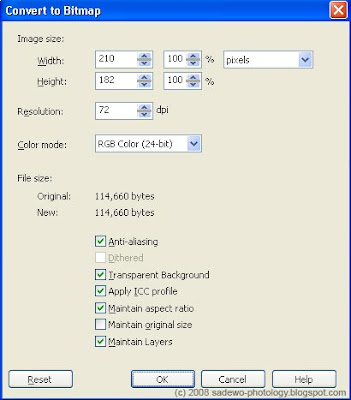
Setelah itu gambar bisa bisa dibuka di Photoshop dengan mudah.
Dibawah ini contoh setelah gambar ditambahi background dan layer style dengan photoshop.
Selamat membuat gambar dengan CorelDraw dan mengkreasikannya dengan Photoshop.
Sabtu, 23 Februari 2008
Gambar CorelDraw diolah Photoshop
Lihat semua artikel dalam kategori: Corel Draw, Tip Dasar Photoshop
Langganan:
Posting Komentar (Atom)




2 komentar:
Akhirnya... tutorial ini kutemukan di sini.
Maju terus mbah...
mbah dewo..!!!
thank's tutorialnya.,,,
Posting Komentar